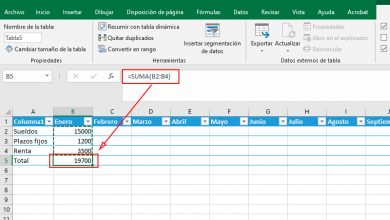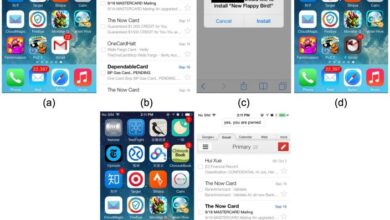Comment démarrer Windows 10 directement avec les options de démarrage avancées
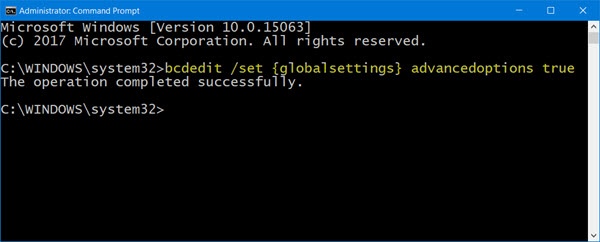
L’écran Options de démarrage avancées nous permet de démarrer Windows en mode de dépannage avancé. Certaines options, telles que le mode sans échec, démarrent Windows dans un état de fonctionnalité limitée, c’est-à-dire que le système démarre uniquement avec les programmes de base. De cette manière, si un problème n’est pas répliqué lors du démarrage du système en mode sans échec, il peut être exclu que la configuration par défaut ou les services système soient les coupables, il est donc très probable que certains logiciels installés ultérieurement en soient responsables.
Pour redémarrer Windows 10 en mode sans échec, nous devons passer par les options de démarrage avancées, par conséquent, nous pouvons accéder à l’écran des options de démarrage avancées en appuyant sur la touche Maj tout en cliquant sur le menu Démarrer> Démarrer / Arrêter> Redémarrer, dans le cas où nous faites démarrer le système ou appuyez sur F8 pendant le démarrage du système.
Démarrez toujours votre système avec les options de démarrage avancées de Windows 10
Bien que pour de nombreux utilisateurs, démarrer Windows 10 via l’écran des options de démarrage avancées puisse ne pas les intéresser, cela peut être une excellente option pour beaucoup d’autres, par conséquent, en plus de pouvoir entrer comme nous venons de le mentionner, nous allons montrer comment faire Windows 10 pour démarrer directement avec les options de démarrage avancées.
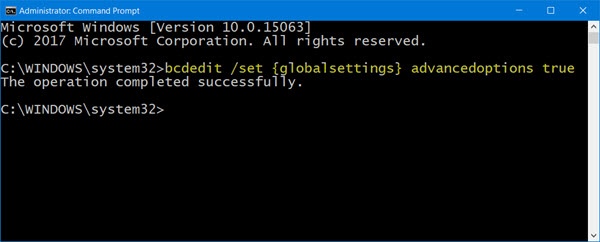
Pour ce faire, la première chose à faire est d’ouvrir une fenêtre d’invite de commande avec des autorisations d’administrateur, puis de taper la commande suivante:
bcdedit / set {globalsettings} advancedoptions true
Bcedit est une commande disponible dans la console de ligne de commande Widnows qui vous permet de changer, modifier et personnaliser la configuration de démarrage de Windows.Par conséquent, en exécutant la commande précédente, nous ferons démarrer Windows 10 directement dans l’écran des options de démarrage avancé.
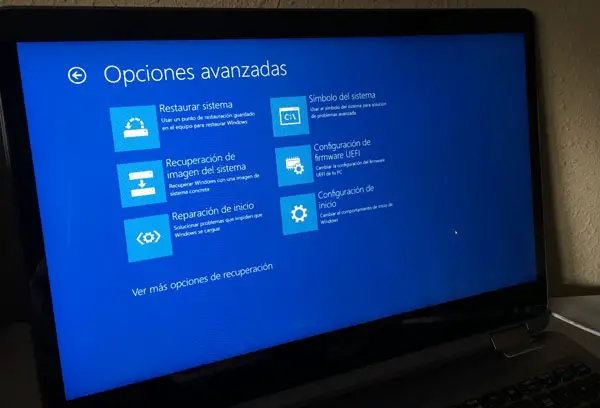
Si la commande a été exécutée correctement, nous pouvons maintenant tester comment, lors de l’arrêt et du redémarrage ou du redémarrage du système, au prochain démarrage, l’écran des options de démarrage avancées apparaît directement avant le démarrage complet du système. À ce moment-là, nous décidons si nous voulons exécuter l’une des options qu’il nous offre ou simplement l’ignorer pour accéder au bureau.
Si à tout moment nous voulons désactiver cette option et revenir à la normale, c’est-à-dire que Windows 10 ne démarre pas directement avec l’écran des options de démarrage avancées, nous devons rouvrir une fenêtre d’invite de commande avec des autorisations d’administrateur et lancer la commande:
bcdedit / set {globalsettings} advancedoptions false